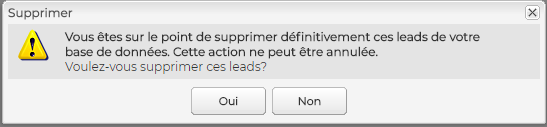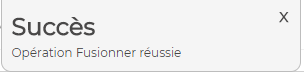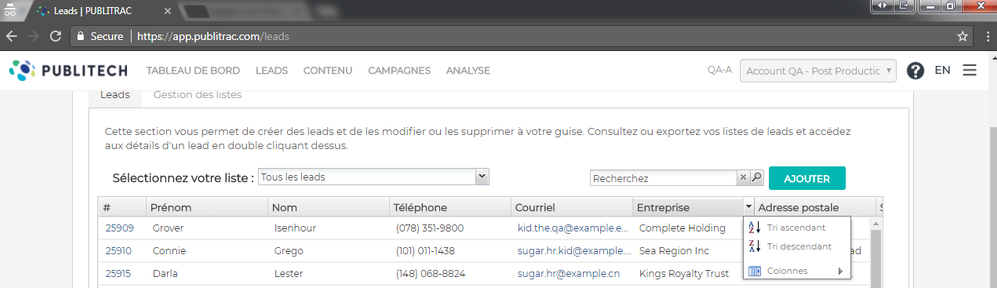Recherchez un lead en particulier
Note
Pour rechercher un lead spécifique, assurez-vous d'entrer son adresse courriel exacte (ou tout autre clé d'unicité préalablement définie pour votre compte). Pour faire une recherche sur une partie de mot, insérer des signes de pourcentage avant et après le mot. Exemple : %john.sample%
Supprimez un lead
Les leads ne peuvent être archivés. Ils peuvent être retirés d'une liste ou supprimés. Un lead supprimé est complètement retiré de la plateforme de marketing relationnel. Tout son historique (champ personnalisé), ses intérêts (comportements sur vos actifs numériques) et ses attributs (données socio-démographiques, ...), de même que les statistiques liées à ce lead, seront supprimés de la plateforme. Pour réactiver un lead, vous devrez soit le recréer manuellement ou l'importer comme nouveau lead.
Note
Un lead que vous recréez ou importez de nouveau après une suppression repart à zéro, sans historique ou statistique puisque ces derniers ont aussi été supprimés avec la suppression originale du lead.
Fusionnez des leads
La plateforme de marketing relationnel PUBLITECH permet de fusionner des leads, tout en conservant l'historique des leads fusionnés.
ASTUCES
- Triez vos leads selon les titres de colonnes : pour faciliter vos recherches, vous pouvez facilement trier vos leads par colonnes (tri ascendant, tri descendant).
1.Cliquez Leads, puis Leads / Clients. Sélectionnez l'onglet Leads.
2. Tous les leads.
Un tableau affichant des colonnes d'identification (Nom, prénom, téléphone, ...) permettra de trier votre liste selon l'identification de la colonne.
3. Passez le curseur de la souris sur le titre de la colonne (dans cet exemple : Entreprise).
4. Cliquez sur l'icône de flèche afin d'ouvrir le menu de tri de données. Sélectionnez ensuite le tri désiré.